Zmeňte spúšťaciu zložku v systéme Yandex. Zmena priečinka na prevzatie v prehliadači Yandex
Často súbory preberáme prostredníctvom prehliadača. Môže ísť o fotografie, zvukové nahrávky, videoklipy, textové dokumenty a iné typy súborov. Všetky z nich sú predvolene uložené v priečinku "Downloads", ale vždy môžete zmeniť cestu k stiahnutiu súborov.
Ako zmeniť priečinok na prevzatie v prehliadači Yandex?
Ak chcete prevziať súbory, ktoré nespadajú do štandardnej zložky, a nemusíte manuálne zadávať správne miesto vždy, môžete nastaviť požadovanú cestu v nastaveniach prehliadača. Ak chcete zmeniť priečinok na prevzatie v prehliadači Yandex, postupujte podľa týchto krokov. Prejsť na " menu"A zvoľte" nastavenie»:

V dolnej časti stránky kliknite na tlačidlo " Zobraziť rozšírené nastavenia»:
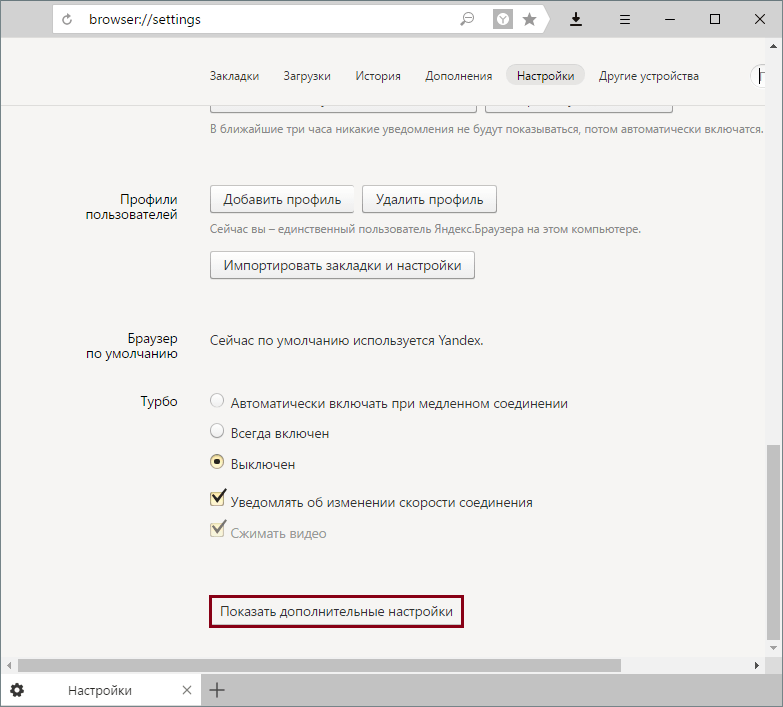
V bloku " Stiahnuté súbory"Kliknite na tlačidlo" pozmeniť»:
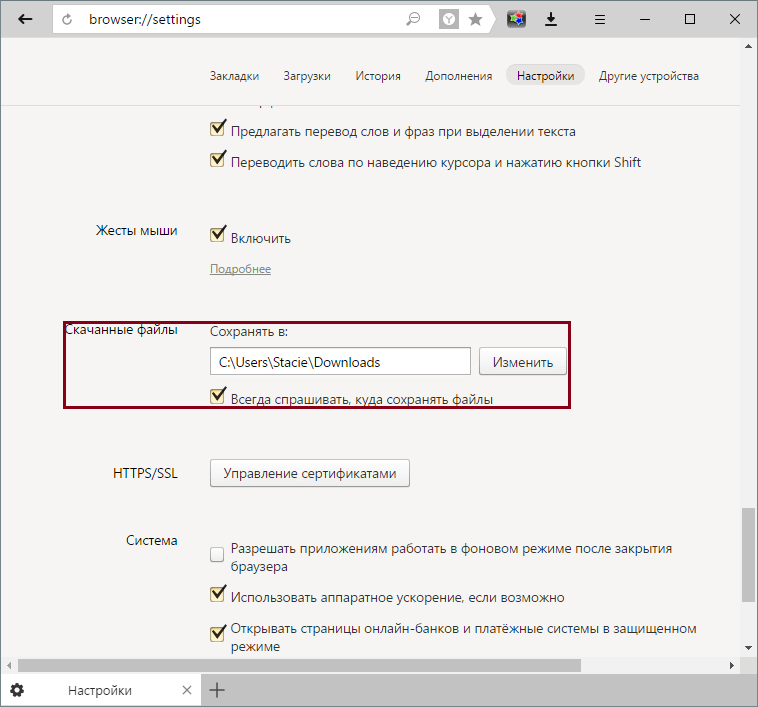
Otvorí sa sprievodca, pomocou ktorého môžete vybrať miesto uloženia, ktoré potrebujete:
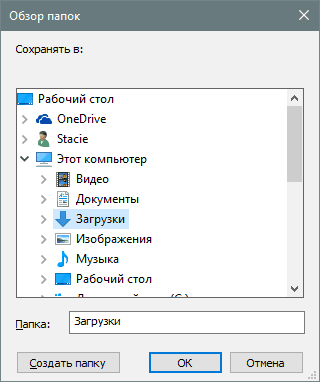
Môžete vybrať buď primárnu lokálnu jednotku C, alebo inú pripojenú jednotku.
Môžete tiež začiarknuť alebo zrušiť začiarknutie políčka vedľa položky " Vždy sa opýtajte, kde uložiť súbory.". Ak je začiarknuté políčko, pred každým uložením sa prehliadač opýta, kde systém ukladá súbory. A ak nie je k dispozícii žiadne začiarknutie, potom sa stiahnuté súbory vždy dostanú tam, kde si vyberiete.
Neviete, kde prehliadač Yandex ukladá súbory stiahnuté z internetu? A chcete zmeniť priečinok na prevzatie? Je to jednoduché. Potrebujete jednoducho prejsť na nastavenia a zmeniť cestu pre ukladanie súborov.
Kde je priečinok na prevzatie
Štandardne sú nastavenia prehliadača Yandex nastavené tak, aby sa súbory stiahli do priečinka "Downloads". Nachádza sa na lokálnej jednotke C vo vašom účte. Ale pre mnohých používateľov to nie je výhodné. Okrem toho miestna jednotka C nemusí mať dostatok miesta. Preto sa pozrieme nižšie, kde je priečinok na prevzatie v prehliadači Yandex a ako ju môžete zmeniť.
Preto:
Tu môžete vidieť, kde je priečinok na prevzatie. V tomto prípade je to: Lokálna jednotka C - Používatelia - Názov_účtu - Súbory na prevzatie. Budete však mať rovnaký spôsob ukladania súborov, pretože je predvolene rovnaký.
V prípade potreby nájdite túto zložku na vašom počítači (alebo prenosnom počítači) a preneste súbory z nej do iného oddielu. Aby sa neobmedzil priestor. Navyše, súbory tu už nebudú stiahnuté, pretože teraz budeme s vami meniť cestu k stiahnutiu.
Ako zmeniť priečinok sťahovania v systéme Yandex
Teraz prejdite na hlavnú vec. Zmena zložky na prevzatie v prehliadači Yandex:
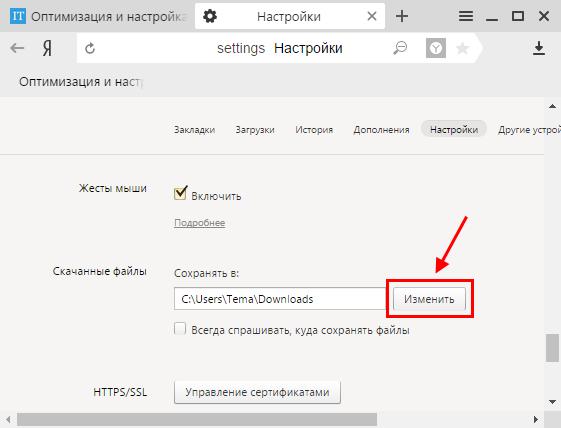
Ak ešte nie je, prejdite na správne miesto (napríklad na lokálnom disku D) a kliknite na tlačidlo "Vytvoriť priečinok". Zavolajte, čo chcete, a kliknite na tlačidlo OK.
![]()
Odteraz sa súbory ukladajú na určené miesto. V prípade potreby môžete v prehliadači Yandex kedykoľvek zmeniť priečinok na prevzatie. Ale aby ste to neudelali každých 2-3 dni, môžete si byť šikovnejší.
V tomto prípade musíte nájsť pole "Stiahnuté súbory" a vložiť vták do odseku označeného na snímke obrazovky.
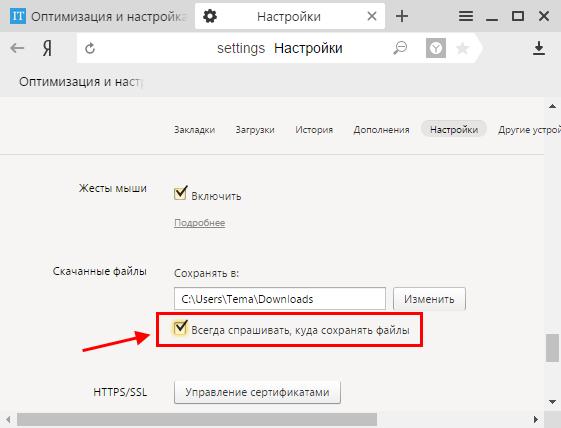
Čo to dá? Odteraz sa pri preberaní dokumentov zobrazí okno, ktoré označuje, v ktorom priečinku sa má nahrať. V takomto prípade sa predvolene nastaví cesta k stiahnutiu, ktorá bola vybratá skôr. Ak ste s touto voľbou spokojní, uložte súbor do tejto zložky. Ak nie, vyberte iné.
To je všetko. Teraz viete, ako zmeniť priečinok na prevzatie v prehliadači Yandex a môžete to ľahko urobiť. Ako môžete vidieť, je to dosť jednoduché.
Ahoj, čitatelia našich stránok pre začiatočníkov. Internet nám ponúka veľa užitočných funkcií. Jedná sa o hľadanie informácií, ľudí, komunikáciu s nimi a navyše sa môžeme podeliť s našimi vedomosťami a zručnosťami prostredníctvom našej vlastnej webovej stránky (blogu) alebo prostredníctvom sociálnych sietí. Ale taktiež neustále sťahujeme niečo z rôznych zdrojov: programy, hudbu, súbory, filmy atď. Všetky tieto súbory na prevzatie sú nainštalované ako predvolené do špeciálnej zložky. Mnoho začiatočníkov nevie, kde sú tieto súbory na prevzatie. Okrem toho môže byť táto zložka zmenená, t.j. zadajte iný priečinok na inom počítači alebo notebooku.
Dnes sa pozrieme na to, ako zmeniť zložku preberania v rôznych prehliadačoch. Začnime ako vždy Google Chrome
Ako zmeniť priečinok na prevzatie v chrome
Ak chcete zistiť, kde sa súbory preberajú, alebo len zmeniť umiestnenie priečinka, prejdite do Nastavenia prehliadača zadaním do panela s adresou chrome: // nastavenia/ av dolnej časti kliknite na odkaz " Zobraziť rozšírené nastavenia»
Prejdite do sekcie nastavení " Stiahnuté súbory". Tu vidíme aktuálnu cestu k priečinku na prevzatie. Ak ju chcete zmeniť, kliknite na tlačidlo Upraviť. Ak je pre vás vhodné zvoliť si miesto na načítanie, začiarknite políčko " Vždy zadajte miesto na stiahnutie". Teraz pred stiahnutím súboru, archívu atď. Otvorí sa okno na výber miesta na prevzatie.
Jednoducho zmeníme cestu k stiahnutiu. Ak to chcete urobiť, kliknite na tlačidlo " pozmeniť».
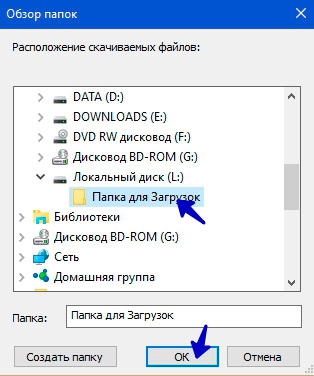
Otvorí sa okno, v ktorom stačí zadať požadovaný oddiel a priečinok pevného disku. Môžete si ho vytvoriť vopred alebo vpravo v tomto okne kliknutím na tlačidlo " Vytvoriť priečinok". Po zadaní požadovaného priečinka na prevzatie kliknite na položku " OK". Teraz všetky stiahnuté súbory budú automaticky prevzaté do tejto zložky.
Zmeňte priečinok na prevzatie v programe Mozilla Firefox
Tento prehliadač nám tiež ponúka možnosť zmeniť priečinok na sťahovanie súborov. Ak to chcete urobiť, prejdite na nastavenia prehliadača
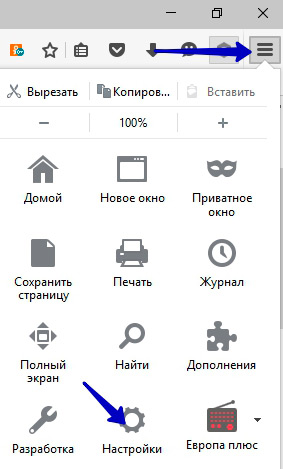
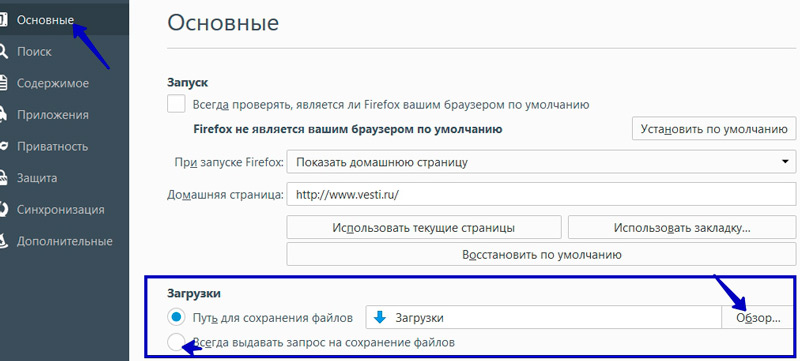
Pred nami sú známe nastavenia. Ak chcete zmeniť priečinok na prevzatie, kliknite na tlačidlo " Preskúmajte ...»
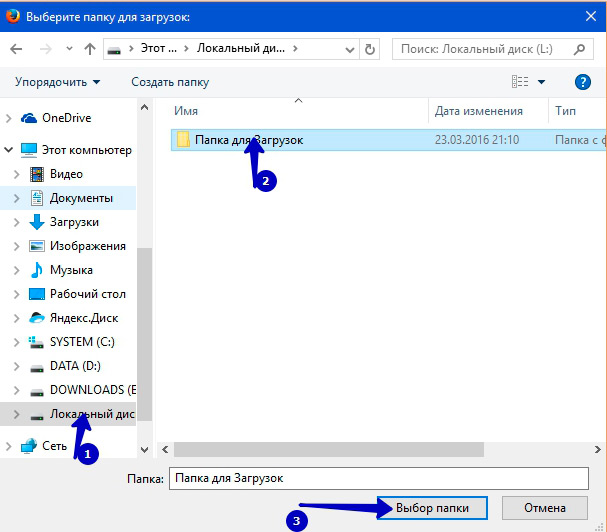
Ako zmeniť priečinok na prevzatie v prehliadači Yandex
Teraz zmeníme priečinok na prevzatie v prehliadači Yandex. Štandardný postup je veľmi podobný tomu, ktorý sme urobili v prehliadači Google Chrome: prejdite do nastavení prehliadača
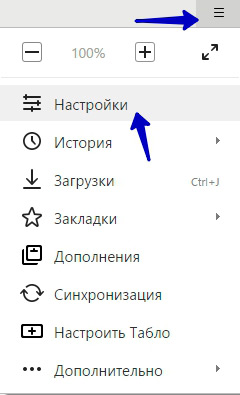
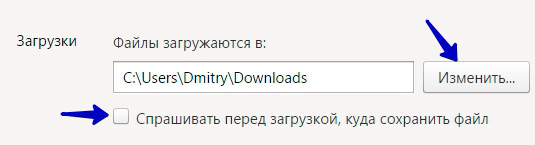
A vo skupine " sťahovanie"Ako predtým v iných prehliadačoch, kliknite na tlačidlo" pozmeniť". Potom nainštalujeme nový priečinok na sťahovanie súborov.
Ako zmeniť priečinok na prevzatie v službe Opera
A nakoniec nahradíme priečinok v prehliadači Opera. Ak to chcete urobiť, prejdite do ponuky Nastavenia pomocou hlavnej ponuky.
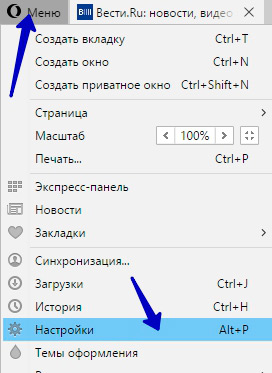
Alebo klávesové skratky Alt + str

Tu máme známy panel na karte nastavení " hlavná". Myslím, že nebude pre vás ťažké zmeniť priečinok pomocou vyššie uvedených metód.
Je jednoduché a ľahko zmeniť priečinok na preberanie súborov prostredníctvom rôznych prehliadačov. A dnes je všetko. Až do nových stretnutí.
Na počesť Nového roka urobte dekorácie z jedľových stromov, dejte si zábavu deťom a prechádzajte sa po saniach z hôr. A dospelí nespáchajú opilstvo a šupky - je tu veľa ďalších dní.


















